Menu Nieobecności przedstawia, w postaci zbiorczego zestawienia, informacje dotyczące wszystkich wprowadzonych nieobecności. W wybranych (za pomocą menu kontekstowego) kolumnach odczytujemy: Rozliczone, Kod nieobecności, Data od..., Data do..., Ilość dni, Ilość dni roboczych, Godziny nieobecności, Kod ZUS, Dniówka ... oraz dane pracownika, którego wpis w danym wierszu dotyczy: Nazwisko, Imię, Imię drugie, NIP, PESEL, Symbol działu.
Dla wybranego rekordu tabeli, okno podrzędne (otwierane za pomocą ikony ![]() lub
lub ![]() ) jest standardowym oknem z menu Naliczanie/Statystyka czasu pracy/Nieobecności. W jego zakładkach: Dane nieobecności, Załączniki można dokonywać zmian.
) jest standardowym oknem z menu Naliczanie/Statystyka czasu pracy/Nieobecności. W jego zakładkach: Dane nieobecności, Załączniki można dokonywać zmian.
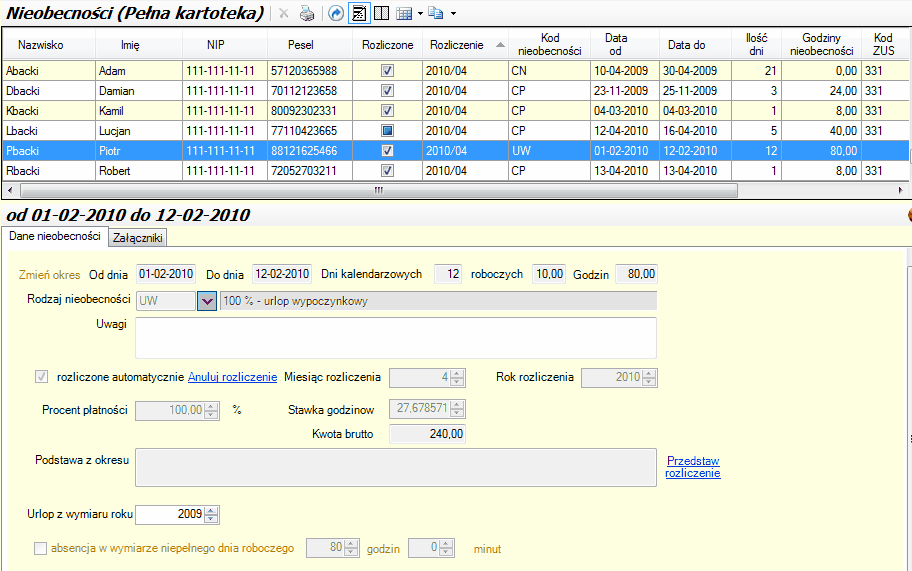
W tabeli głównej można skorzystać z: sortowania danych według wybranej kolumny, eksportu do programu 'Excel' ![]() , wklejania do i ze schowka pracowników
, wklejania do i ze schowka pracowników ![]() .
.
UWAGA !
Ze względów bezpieczeństwa, w celu zachowania prawidłowych naliczeń, w tabeli Rejestru nieobecności nie można usuwać rekordów, a tylko je edytować.
W celu wydrukowania zestawienia - naciskamy na ikonę ![]() lub skrót klawiszowy [Ctrl+P] lub wybieramy "Drukuj" w menu kontekstowym. Pojawi się rozbudowane okno przygotowania wydruku:
lub skrót klawiszowy [Ctrl+P] lub wybieramy "Drukuj" w menu kontekstowym. Pojawi się rozbudowane okno przygotowania wydruku:
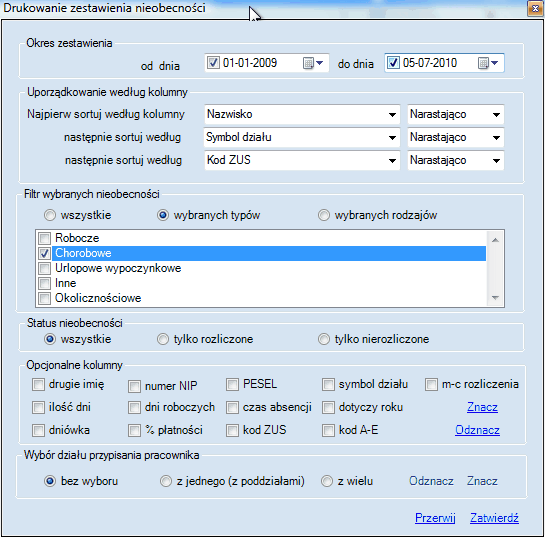
Następnie, po ustawieniu żądanych parametrów i naciśnięciu na ikonę ![]() , wyświetli się typowe okno drukowania wybranych dokumentów:
, wyświetli się typowe okno drukowania wybranych dokumentów:

Na podglądzie wydruku sprawdzamy, czy zawiera wszystkie wybrane przez nas parametry typu: okres, kod nieobecności, symbol działu itp:
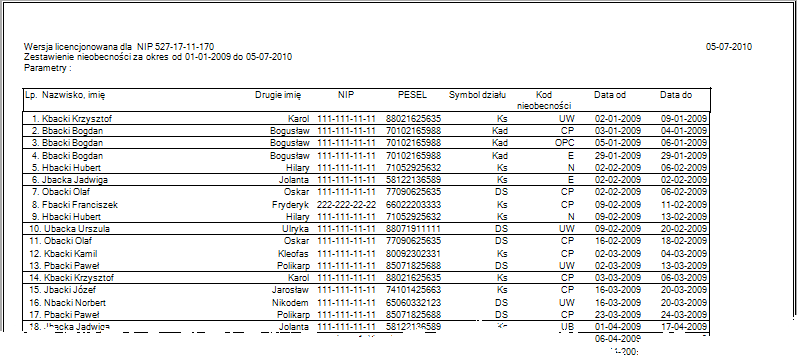
W menu Kartoteki/Rejestr danych pracowniczych/Nieobecności dostępny jest szybki system importu zbiorczych danych pracowniczych ze specjalnie stworzonego arkusza 'Excel'.
| ► | Aby stworzyć Arkusz z wymaganym układem kolumn: |
| 1. | podświetlamy wybranych pracowników w tabeli kartoteki osobowej i kopiujemy ich do schowka, |
| 2. | wywołujemy funkcję "Generuj arkusz importu" - pod ikoną arkusza kalkulacyjnego 'Excel' |
| 3. | przechodzimy do utworzonego w programie 'Excel' Arkusza 1 (który otrzymał tutaj nazwę "Nieobecności") i wprowadzamy zmiany: |
| • | aby dopisać np. nową nieobecność dla pracownika - zakładamy nowy wiersz w arkuszu, poprzez skopiowanie wcześniejszego wiersza z danymi tego pracownika. Dzięki temu w ukrytych kolumnach znajdą się dane identyfikacyjne tej osoby. |
| • | aby dopisać następnych pracowników do otwartego Arkusza 1 - kopiujemy do schowka z tabeli kartoteki osobowej, gdzie występują potrzebne nazwiska, a następnie w menu, które opracowujemy, ponownie wybieramy funkcję "Generuj arkusz importu". Nowy import nazwisk zostanie dopisany w wierszach na końcu Arkusza 1. W ten sposób można wielokrotnie rozbudowywać Arkusz 1 o nowe wiersze. |
Przy wypełnianiu kolumny "Kod absencji" możemy skorzystać z rozwijanej listy kodów, stosowanych w naszym programie. Ich pełna lista widoczna jest w Arkuszu 2, nazwanym tutaj "Kody absencji".
(do rozwijania listy wyboru w tabeli 'Excel' służy lewy przycisk myszy lub kombinacja klawiszy: [ALT lewy] + [ˇ])
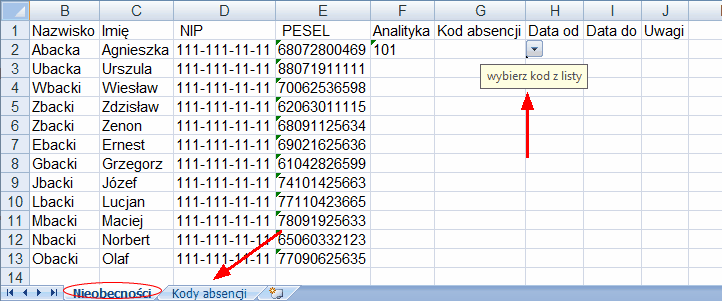
Przy wpisywaniu dat nieobecności ważne jest przestrzeganie wymaganego formatu rrrr-mm-dd. Podpowiedź będzie wyświetlana w ekranie:
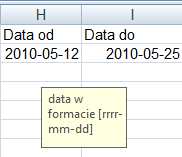
UWAGA !
Automatycznie nadawanych nazw arkuszy nie należy zmieniać!
UWAGA !
Funkcja "Generuj arkusz importu" staje się w programie dostępna, gdy schowek pracowniczy jest wypełniony!
| ► | Aby przenieść dane z Arkusza 1 do naszego programu 'CPW': |
| 1. | przechodzimy do menu Kartoteki/Rejestr danych pracowniczych/Nieobecności, |
| 2. | wywołujemy funkcję "Importuj dane z arkusza" - pod ikoną arkusza kalkulacyjnego 'Excel' |
| 3. | sprawdzamy poprawność zaimportowanych danych. |
Program identyfikuje pracownika zaczynając od: Id pracownika / Analityki / PESEL / NIP / Nazwisko i Imię. Jeżeli arkusz nie zawiera pierwszego w kolejności identyfikatora, analizuje po kolejnym z nich.
Jeżeli pracownik występuje w systemie wielokrotnie, a arkusz nie zawiera niepowtarzalnych danych identyfikacyjnych (Id pracownika) - zostanie on pominięty, a po imporcie wyświetli się raport o błędach, w którym podany zostanie numer wiersza nie zaimportowanego.

szczegółowe informacje na ten temat w rozdziale "Generowanie arkusza importu i jego wczytanie".